Mit der Version 2002 wurde in Word eine Funktion für den Buchdruck implementiert. Diese ermöglicht es Ihnen die Seiten eines Dokuments so auszudrucken, dass diese zu einer Broschüre mit mehreren Seiten gefaltet werden können. Hierzu drucken Sie einfach zwei Seiten im Format DIN-A-5 auf ein Blatt in DIN-A-4. Dabei bedrucken Sie sowohl die Vorder- wie auch die Rückseite. Am Ende können Sie einfach die Din-A4-Blätter aufeinanderlegen und anschließend falten.
Damit der Buchdruck auch gelingt, können Sie die einzelnen Seiten allerdings nicht in der normalen Abfolge ausdrucken. Bei einer achtseitigen Broschüre muss sich auf der äußeren Seite die Seite 8 links neben die erste Seite gedruckt werden. Auf der Rückseite kommt dann die Seite 2 links neben die Seite 7. Auf den inneren Papierbögen funktioniert dies dann ähnlich. Hier steht die Seite 6 links neben der Seite 3 und auf der Rückseite kommt dann die Seite 4 links neben die Seite 5.
Öffnen Sie zunächst ein neues Dokument und gehen Sie dann auf „Datei | Seite einrichten“. Bei Word 2007/2010 klicken Sie im Menüband „Seitenlayout“ auf „Seitenränder“ und dann im Aufklappmenü auf „Benutzerdefinierte Seitenränder“.
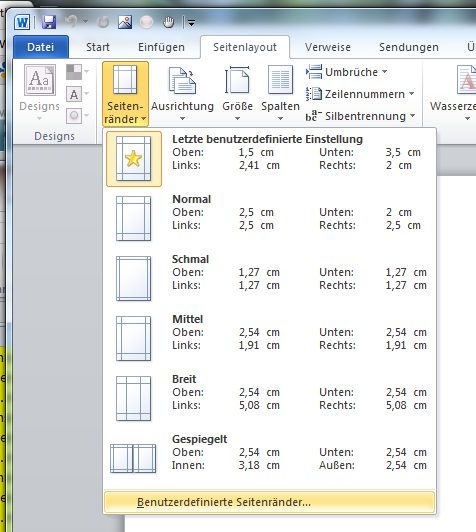
Wechseln Sie anschließend zum Register „Seitenränder“, und wählen Sie im Listenfeld „Mehrere Seiten“ die Option „Buch“ aus. Dadurch werden standardmäßig zwei Din-A-5 Seiten auf ein Din-A-4 Blatt gedruckt. Speichern Sie nun die Änderungen mit einem Klick auf „OK“. Nun können Sie die Broschüre erstellen. Wichtig ist es, dass die Anzahl der Seiten durch vier teilbar ist.
Um die Broschüre auszudrucken, gehen Sie zunächst auf „Datei | Drucken“. Falls Sie keinen Duplexdrucker für den beidseitigen Druck haben, aktivieren Sie das Kontrollkästchen bei „Manuell Duplex“ bzw. „Beidseitiger manueller Druck“. Klicken Sie anschließend auf „OK“. Drucken Sie nun die erste Hälfte der Broschüre aus. Nehmen Sie die bedruckten Seiten aus dem Drucker und legen sie diese anschließend in umgekehrter Reihenfolge wieder ein, sodass nun die Rückseiten bedruckt werden können. Bestätigen Sie den Druckvorgang mit einem Klick auf „OK“, damit Word die Seiten ausdrucken kann.